dacă sunteți unul dintre acei geeks cărora le place să adauge mai multe ecrane la laptopul lor, atunci acest articol este pentru dvs. În acest articol, vă prezentăm un ghid pentru configurarea monitorului 3 pe laptopul Windows. Deci, citiți totul, deoarece este posibil să nu doriți să pierdeți nici măcar un singur pas.

pot conecta 3 monitoare la laptopul meu?
puteți verifica dacă laptopul dvs. poate suporta 3 monitoare. Conectarea a 3 monitoare nu este atât de ușoară pe cât credeți. Există unele computere care nu acceptă 3 monitoare. În cazul în care computerul poate manipula mai multe monitoare sau nu, depinde de tipul de port aveți. Există mai multe porturi de monitor disponibile, cum ar fi VGA, DVI, HDMI, USB C, etc și trebuie să vă asigurați că aveți cel puțin 3 porturi video dacă doriți să rulați 3 monitoare la un moment dat la un moment dat.
cu toate acestea, majoritatea laptopurilor nu au toate porturile, vor avea fie 1, USB C sau HDMI, fie 2, în funcție de configurația pe care o doriți. Dar acest lucru nu înseamnă că nu puteți avea o configurare a monitorului 3, trebuie doar să cumpărați hardware extern. Există trei lucruri pe care le puteți cumpăra pentru Laptop pentru a conecta 3 monitoare simultan. Ei sunt.
- stație de andocare externă
- adaptor USB la HDMI
- Adaptor multi-afișaj extern
să vorbim despre fiecare dintre ele.
stație de andocare externă

o stație de andocare externă este un ghișeu unic pentru a conecta toate cele trei monitoare simultan. Are un cablu USB care se va conecta la computer și apoi puteți conecta toate cele trei monitoare la porturile disponibile din stația de andocare. Este o configurație curată și nu necesită să obțineți o grămadă de cablu.
cu toate acestea, ele nu sunt foarte ieftine. În general, costă în jur de 150 USD și pot fi cumpărate de la Amazon sau de la orice alt vânzător de electronice.
singurul avertisment aici este că, în general, nu vin cu un ventilator. Deci, poate fi destul de cald și apoi poate accelera performanța.
Adaptor USB la HDMI

dacă nu doriți să cheltuiți 150 USD pe un doc extern, atunci puteți obține adaptoare USB la HDMI. Acestea pot fi conectate la computer prin USB și la monitoare prin portul HDMI. Cu toate acestea, aceasta nu este cea mai bună soluție dacă sunteți jucător sau faceți ceva intensiv în grafică, cum ar fi editarea video sau foto. Nu au o placă grafică dedicată, iar experiența nu este suficient de bună.
adaptor multi-display extern
aceasta este cea mai bună opțiune dacă sunteți un jucător. Puteți obține un adaptor extern multi-display pentru 150 USD de oriunde și veți fi bine să mergeți. Doar conectați porturile de unde aparțin, executați pașii menționați în continuare și aveți o configurare simplă formată din 3 monitoare.
după obținerea oricăruia dintre dispozitivele menționate, trebuie să obțineți cabluri adecvate pentru a vă conecta la configurare. Odată ce ați terminat cu toate lucrurile necesare, puteți vedea pașii menționați aici.
cum se configurează 3 monitoare pe un laptop Windows
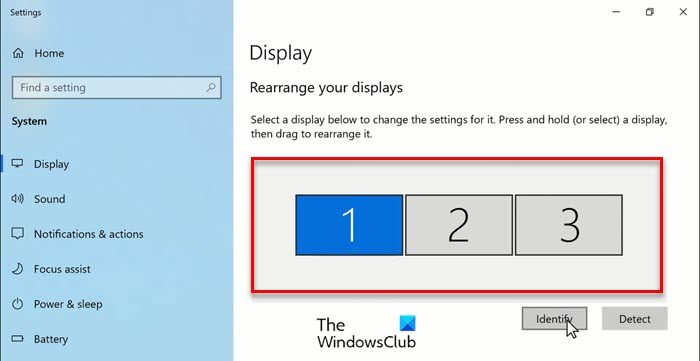
după acumularea hardware-ului necesar, este timpul să creați configurarea 3 monitor. Am văzut cum să configurați monitoare duale pe Windows – acum să vedem cum să creați o configurare a monitorului 3 pe laptopul Windows.
- Deschideți Setări prin Win + I.
- Faceți clic pe sistem și asigurați-vă că vă aflați în fila Afișare.
- apoi faceți clic pe Detectare.
- acum, veți vedea 3 Monitoare pe care le puteți aranja.
- de acolo, puteți aranja monitoarele în orice ordine dată.
după rearanjare, trebuie să faceți clic pe Aplicare. Dacă doriți să vedeți poziția oricărui Monitor, Faceți clic pe identificare.
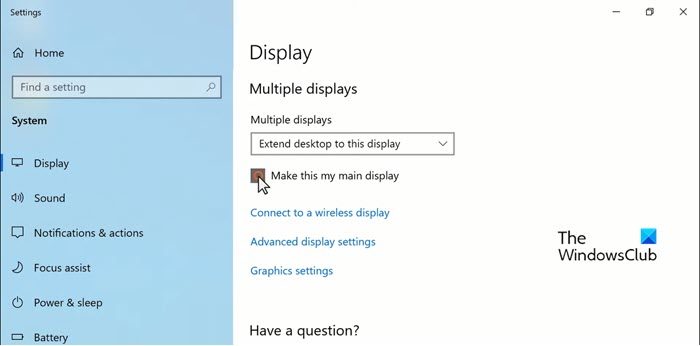
și dacă doriți să faceți un monitor primar, derulați în jos și bifați „faceți acest afișaj principal”.
de asemenea, puteți modifica rezoluția ecranului sau orientarea de la scară și aspect.
asta e!
Citește Mai Departe:
- cum se dezactivează ecranul laptopului atunci când se utilizează Monitor extern
- cum se face un program deschis pe un anumit monitor în Windows.